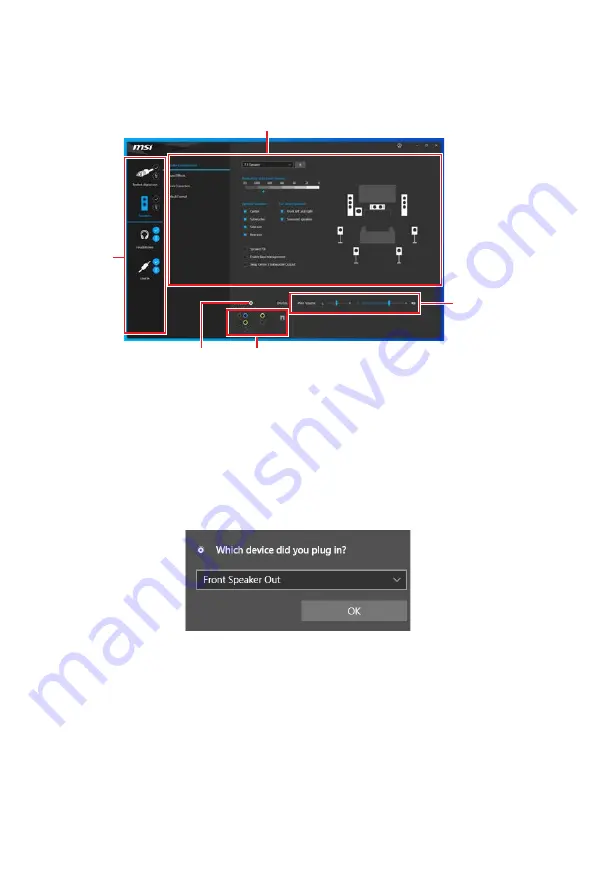
11
背板 I/O
速度燈號
狀態
說明
關閉
10 Mbps
綠燈
100 Mbps
橘燈
1 Gbps
Realtek 音效控制台
安裝 Realtek 音效控制台後,您可以使用它來更改聲音設定以獲得更好的聲音體驗。
∙ 裝置選擇
- 讓您選擇音效輸出源,以變更相關設定。
勾選
符號表示該裝置為預設。
∙ 應用程式增強
- 這些設定提供輸出及輸入裝置,產生預期音效的完整說明。
∙ 主音量
- 拖曳調整桿以控制您插入前面板或背板的喇叭的音量或左右平衡。
∙ 插孔狀態
- 以圖示表示目前已連接到電腦的音效裝置。
∙ 接頭設定
- 調整連接設定。
自動彈出對話視窗
將裝置插入音效接頭時,系統會自動彈出對話視窗,請選擇您所接上的裝置。
如下一個頁面所顯示的,各個接頭會對應到其預設的設定值。
⚠
重要
以上圖片僅供參考,可能與您購買的產品有所差異。
插孔狀態
接頭設定
裝置選擇
主音量
應用程式增強
Summary of Contents for TRX40 PRO 10G
Page 5: ...V Quick Start Installing the Motherboard マザーボードの取り付け 메인보드 설치하기 安裝主機板 安装主板 2 3 1 ...
Page 9: ...IX Quick Start Connecting Peripheral Devices 周辺機器の接続 주변 장치 연결하기 連接周邊設備 连接外围设备 Optional ...
Page 10: ...X Quick Start Power On 通電 전원 켜기 啟動電源 开机 4 3 1 2 ...
Page 75: ...13 リアI Oパネル アンテナの取り付け TRX40 PRO WIFI 1 下図のようにアンテナをしっかりとアンテナコネクターに固定します 2 アンテナを正しい位置に置きます 1 2 ...
Page 179: ...13 背板 I O 安裝天線 TRX40 PRO WIFI 1 將天線鎖緊至 WiFi 天線接頭上 如圖所示 2 調整天線角度 1 2 ...
Page 231: ...13 后置 I O 面板 安装天线 TRX40 PRO WIFI 1 将天线拧紧到天线接口上 如下图所示 2 定向天线 1 2 ...
















































